接続/切断アラートは、Windows が外部ハードウェアを認識したことをユーザーに通知するため、USB デバイスにとって重要な機能です。ただし、USB 接続音がランダムに聞こえると気になる場合があります。
このトピックは、明確な原因もなくコンピューターがランダムに USB 接続/切断音を発しているというユーザーからの多数の報告から生じています。
同じ問題に遭遇している場合は、適切な場所に来ています。この記事では、この問題に対処するためのいくつかの効果的な解決策を概説します。
1. USBデバイスを再接続する
ランダムな USB 接続アラートを排除するには、まず外付け HDD、SSD、フラッシュ ドライブなどのすべての USB デバイスを取り外します。
取り外した後、デバイスをコンピューターに再接続します。この簡単な操作で、ドライバーとインストールの問題を解決できます。したがって、他の解決策を検討する前に、この手順を試してみるのが賢明です。
2. USBポートの欠陥を検査する
Windows で予期しない USB 接続/切断音をトラブルシューティングする場合、USB ポートに潜在的な障害がないか調べることが重要です。
USB ポートが故障すると、電圧の変動や接続されたデバイスの認識障害が発生する可能性があります。
USB ポートに欠陥があると思われる場合は、修理または交換が必要になる場合があります。
3. USBハブを使用しない
USB ハブは利用可能なポートの数を増やす便利な手段ですが、損傷を受けやすい傾向があります。
4. デバイスマネージャーを活用する
USB デバイスを接続するたびに音が聞こえる場合は、特定のデバイス ドライバーが繰り返しオンとオフになっていることが原因である可能性があります。
調査するには、スタート メニューでデバイス マネージャーを検索して開きます。開いたら、下にスクロールして USB デバイスを見つけます。
USB デバイスの横に黄色の感嘆符で示されるエラーがないか確認します。
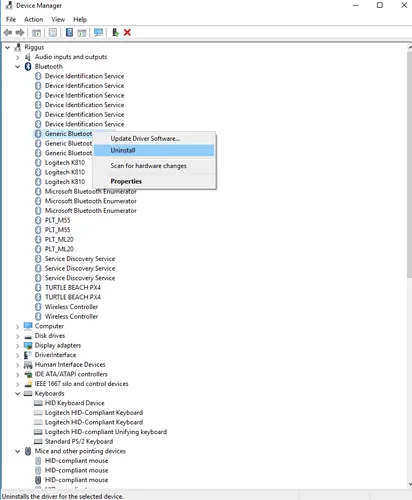
隠しデバイスも必ず確認してください。エラーが表示されるドライバー ファイルがノイズの原因である可能性があります。問題のあるドライバーが見つかった場合は、更新またはアンインストールを検討してください。
5. USBDeviewを使用する
よく知らない人のために説明すると、USBDeview は、USB デバイスを同時に正確に監視するように設計されたサードパーティ アプリケーションです。このツールは、潜在的な USB 関連の問題を特定するのに役立ちます。
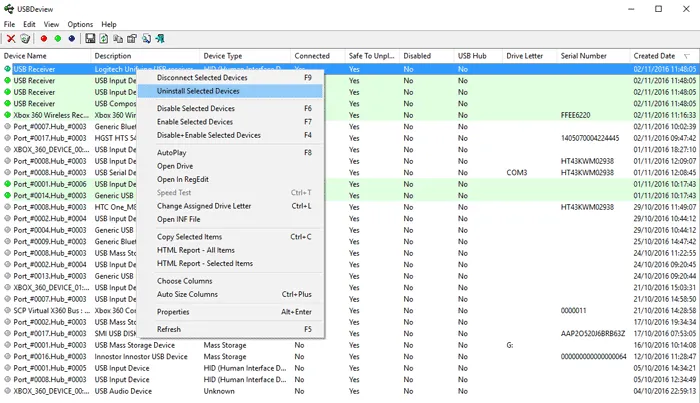
このアプリケーションを使用すると、コンピュータにこれまで接続されたすべての USB デバイスの詳細なリストを表示できます。「最後の接続/取り外し」列を確認することで、切断アラートの原因となっているデバイスを特定できます。
問題のあるデバイスが見つかった場合は、USBDeview からアンインストールし、切断してから再接続して、ドライバーを再インストールできるようにします。
6. USB通知音を無効にする
多くの場合、予期しない USB 接続/切断のノイズは、単にドライバー間の競合やデバイスの電源の中断によって発生します。特定のデバイスまたはそのドライバーに問題がある場合は、USB 通知音を無効にすることが有効な解決策となります。
USB 通知サウンドをオフにするには、スピーカー アイコンを右クリックして [サウンド] を選択します。[サウンド] セクションで、[プログラム イベント]を見つけて、[デバイス接続]を選択します。[サウンド] オプションを[なし]に設定します。
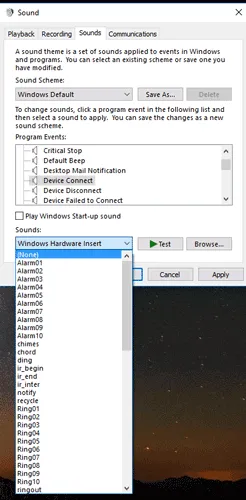
「デバイスの切断」に対してこのプロセスを繰り返して、コンピューター上のすべての USB 通知を無音にします。
7. USBセレクティブサスペンドを無効にする
USB セレクティブ サスペンドは、使用されていない特定の USB ポートをサスペンド状態にすることで電力を節約する機能です。この機能は便利ですが、USB の接続/切断音がランダムに鳴る場合があります。そのため、無効にすると問題が軽減される可能性があります。
1. まず、Windows 11 で「電源プランの編集」を検索し、電源プランの編集アプリケーションを開きます。
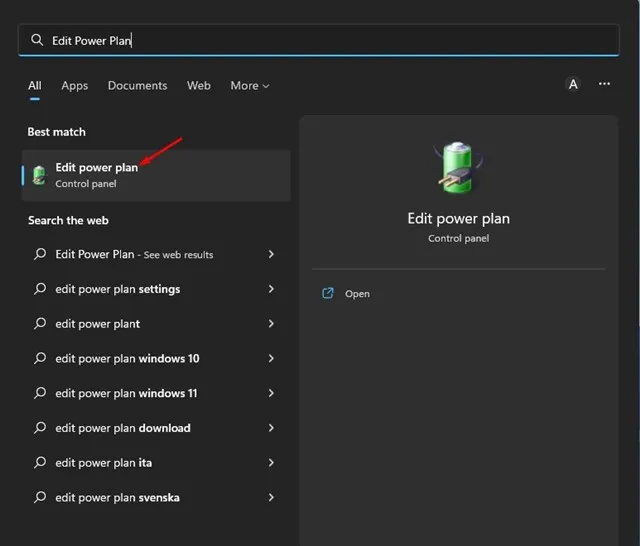
2. 「プラン設定の編集」画面で「詳細な電源設定の変更」オプションをクリックします。
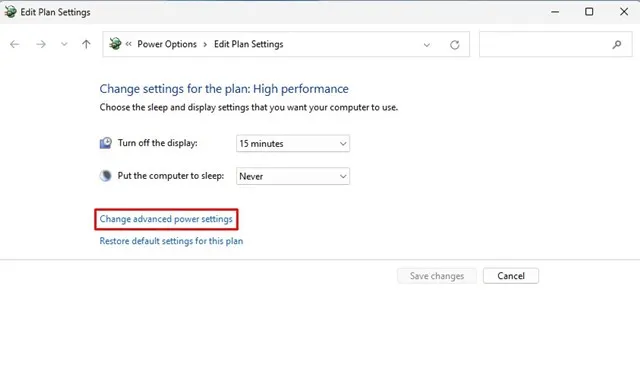
3.ドロップダウン メニューからアクティブな電源プランを選択します。
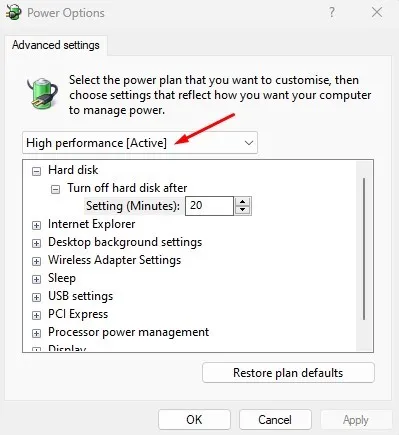
4. 次に、USB セレクティブ サスペンド設定を見つけて展開します。
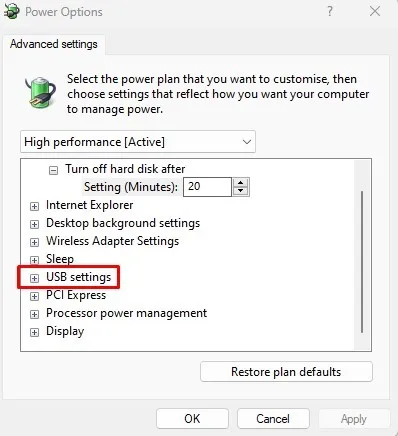
5. 最後に、USB のセレクティブ サスペンド設定を「無効」に変更します。
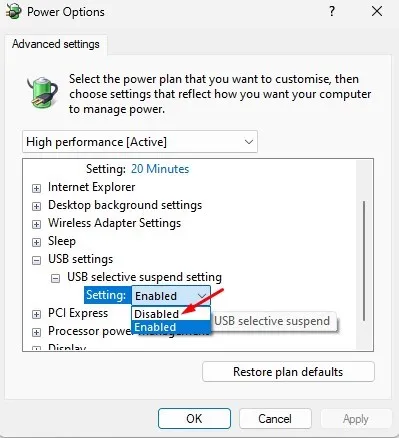
これらの変更を実施した後、Windows コンピューターを再起動します。これにより、ランダムな USB 接続/切断のノイズが除去されるはずです。
これは、Windows システムでランダムな USB 接続/切断音を停止するための解決策をまとめたものです。ご質問がある場合は、下のコメント欄からお気軽にお問い合わせください。
コメントを残す